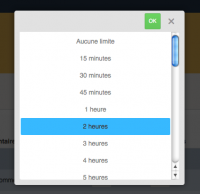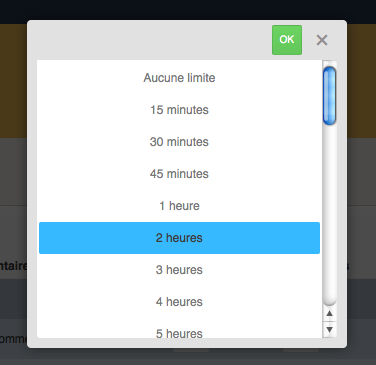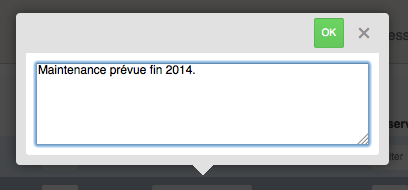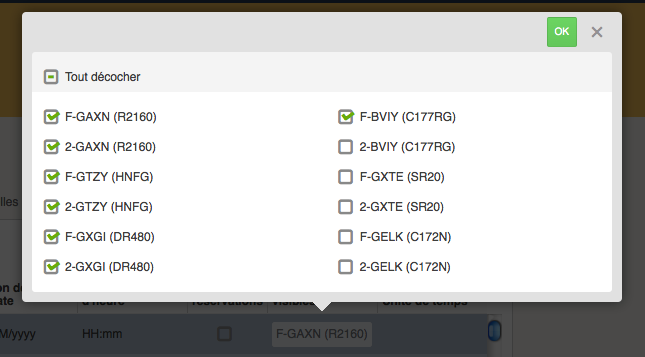Boîtes de dialogue: Difference between revisions
imported>Claratte m (Claratte a déplacé la page Fenêtres modales vers Boîtes de dialogue sans laisser de redirection) |
imported>Claratte |
||
| Line 2: | Line 2: | ||
__TOC__ | __TOC__ | ||
=Présentation= | =Présentation= | ||
L'objet de cette page est de présenter l'utilisation des | L'objet de cette page est de présenter l'utilisation des [[Wikipedia-fr:Boîte de dialogue|boîtes de dialogue]] de l'[[Présentation-d'OpenFlyers-4#Interface-dynamique|interface dynamique]] de la [[Accueil|version 4 d'OpenFlyers]]. | ||
=Définition= | =Définition= | ||
Revision as of 14:03, 26 March 2019
Présentation
L'objet de cette page est de présenter l'utilisation des boîtes de dialogue de l'interface dynamique de la version 4 d'OpenFlyers.
Définition
Une fenêtre de dialogue est un composant d'interface graphique se superposant au contenu de la page et dans le but de créer un dialogue avec l'utilisateur.
Objectifs
Informer
La fenêtre de dialogue qui informe l'utilisateur comporte du texte simple. Celui-ci a pour but d'informer sur une fonctionnalité quelconque ou d'alerter l'utilisateur.
Obtenir une action
Certaines fenêtres modales visent à obtenir une action de l'utilisateur dans le but d'interagir avec l'application.
Aspect
Une fenêtre de dialogue se compose :
- D'une zone supérieure sur fond gris comportant le titre éventuel et des boutons.
- D'une zone inférieure sur fond blanc comportant le contenu de la fenêtre.
Utilisation
Ouverture
Consécutivement au chargement de page
Une fenêtre de dialogue s'ouvrant consécutivement au chargement d'une page sert à alerter l'utilisateur.
Consécutivement à une une action
Une fenêtre de dialogue s'ouvrant consécutivement à une action de l'utilisateur requiert une interaction de celui-ci.
Interactions
Types d'interactions
- Sélectionner un item unique
- Sélectionner plusieurs items
- Saisir un texte
- Modifier des paramètres multiples
Enregistrement
L'enregistrement des choix effectués par l'utilisateur s'effectue de deux manières :
- Item unique : la sélection d'un des items proposés enregistre la modification.
- Plusieurs, items, texte, paramètres multiples : l'utilisateur complète des champs, choisit des items. Lorsqu'il a terminé ses modifications, il clique sur le bouton ok situé dans la zone supérieure de la fenêtre modale :
 .
.
Lorsque l'action est enregistrée, la fenêtre se ferme.
Fermeture
- Soit la fenêtre consiste en une alerte et aucun enregistrement n'est possible.
- Soit elle s'ouvre consécutivement à une action de l'utilisateur. Dans ce cas, il est possible d'enregistrer des données.
Avec enregistrement
Sans enregistrement
Types de fenêtres de dialogues
Fenêtre d'alerte
- Une fenêtre d'alerte est une fenêtre d'information.
- Des alertes apparaissent dans la zone de contenu.
Texte long
Saisir le contenu souhaité dans la zone de texte, puis cliquer sur OK pour valider.
Choix unique
Cliquer sur le choix souhaité dans la liste. Cliquer sur OK pour valider.
Choix multiples
- Une série de cases à cocher se présente. Cocher toutes les cases souhaitées et cliquer sur le bouton ok pour valider.
- Au-dessus de l'ensemble des choix, une case à cocher globale permet de tout cocher/décocher en même temps.
Info-bulle
Une info-bulle est une fenêtres de dialogue sur fond blanc présentant seulement une liste d'items cliquables. Elles ne possèdent pas de zone de titre ou de boutons.
Elles sont utilisées dans les contextes :
Tableaux
Le pictogramme des options de ligne d'un tableau ouvre une info-bulle lorsqu'on le survole.
Planning de réservation
L'info-bulle du planning de réservation affiche les options d'une reservation.